Det finns flera sätt att återställa din iPad till fabriksinställningarna. Valet av ett visst alternativ beror på funktionerna i modellen och typen av operativsystem på datorn. Steg-för-steg-instruktioner, rekommendationer för att kopiera nödvändiga data finns i det presenterade materialet.
Innehållet i artikeln
-
Steg 1. Skapa en säkerhetskopia
- Via Finder eller iTunes
- Via iCloud
- Steg 2 Återställa
- Hur man återställer gadget i återställningsläge
Steg 1. Skapa en säkerhetskopia
Innan du tar reda på hur du återställer iPad till fabriksinställningarna bör du överväga att spara data. Som regel lagras bilder, videor och andra viktiga filer som behöver kopieras på gadgeten. Du kan göra detta på två sätt - via Finder eller iTunes (instruktionerna är desamma) eller i iCloud.
Via Finder eller iTunes
Att återställa en iPad till fabriksinställningarna börjar med att säkerhetskopiera alla eller de flesta viktiga data. Ett enkelt sätt är att öppna den kostnadsfria iTunes- eller Finder-appen.
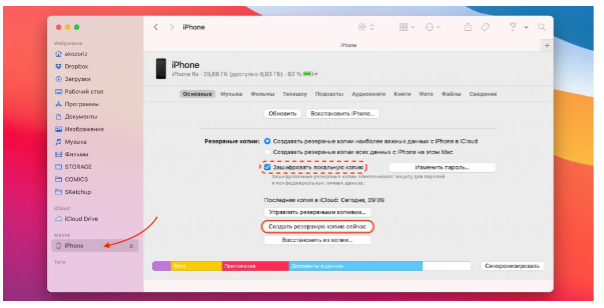
De steg för steg instruktionerna är:
- Gadgeten är ansluten till en PC och gå till iTunes. Om du har Apples operativsystem (macOS) bör du gå till Catalina-tjänsten och på moderna modeller Finder.
- Tillåt att du litar på enheten och ange även ditt lösenord om det behövs.
- När en applikation öppnas, till exempel iTunes, ska du gå till översiktsmenyn eller gå till "Basic"-raden.
- Här kan du hitta en knapp för att skapa en säkerhetskopia. Om det behövs kan du också spara data som finns kvar i applikationerna "Aktivitet" och "Hälsa". Och först måste du markera rutan med kommandot för att kryptera säkerhetskopian. Du måste också skapa ett lösenord och komma ihåg det.
- Därefter måste du vänta tills programmet sparas, följ de enkla uppmaningarna. Efter det kan du säkert återställa iPad till fabriksinställningarna.
Via iCloud
Ett annat alternativ är att lagra data i molnet, d.v.s. i iCloud. Du kan göra detta medan du är ansluten till Internet, genom att följa dessa instruktioner:
- Klicka på önskad ikon.
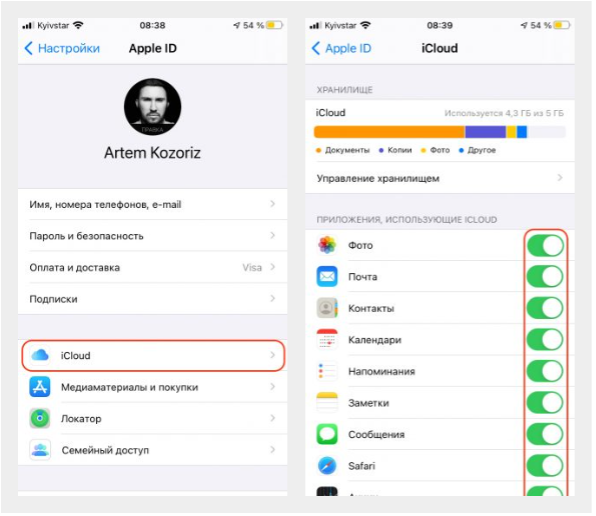
- Gå till avsnittet relaterat till inställningarna, följ sedan länken "Användarnamn" och gå till iCloud-molnet. Om enheten är av en tidig version kan du göra detta via inställningssektionen. Därefter kommer det att vara klart hur man återställer iPad.
- Det är viktigt att se till att alla omkopplare är inställda på det aktiva läget, som på skärmdumpen.
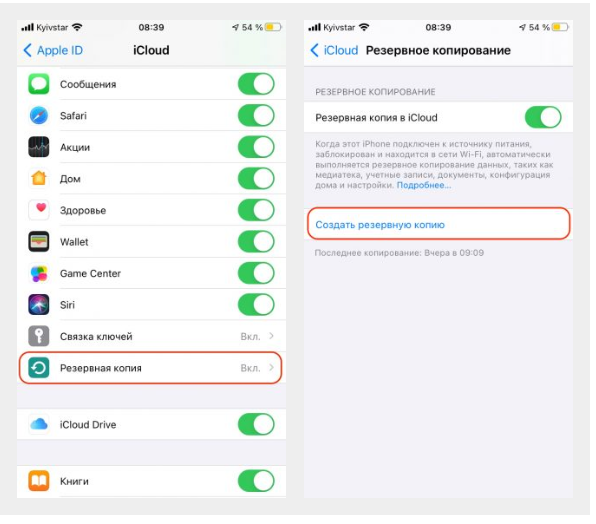
- Rulla till botten av sidan och klicka på iCloud Backup. Därefter måste du se till att switchen med en backup i molnet också är inställd på den aktiva positionen.
- Innan du återställer iPad till fabriksinställningarna måste du klicka på säkerhetskopieringsknappen och följa anvisningarna i programmet tills processen är klar.
Steg 2 Återställa
Nu är det dags att ta reda på hur du ställer in iPad. Det är väldigt enkelt att återställa den till grundinställningarna (fabriksinställningarna):
- Gå till inställningssektionen och välj "Allmänt" från menyn.
- Därefter kommer alternativet "Återställ", varefter du måste använda alternativet "Radera inställningar och innehåll".
- Bekräfta åtgärden och vänta tills processen är klar.
- Om du får en begäran om att inaktivera funktionen Hitta min iPhone måste du godkänna i avsnittet Inställningar och sedan gå till Användarnamn och iCloud.

Hur man återställer gadget i återställningsläge
Det händer också att telefonen slutar slås på eller fryser under nedladdningsprocessen. Detta hotar med förlust av personlig data, det vill säga frågan om hur man återställer iPad uppstår inte i det här fallet. Du kan dock spara filerna om du redan har skapat lämpliga säkerhetskopior. För återställning, fortsätt enligt följande:
- Anslut gadgeten via USB till datorn, tillåt åtkomst.

- Starta iTunes (om du använder macOS, öppna Finder eller Catalina).
- Sätt telefonen i återställningsläge. Dessutom, för varje modell kommer instruktioner om hur man återställer iPad till fabriksinställningarna att ha sina egna egenskaper.
Om det är en iPad som inte har en hemknapp måste du trycka och släppa knappen direkt för att förstärka ljudet. Efter det, klicka på den översta knappen och håll den nedtryckt tills återställningsläget slås på.

I iPhone 8-versionen, såväl som X och på mer moderna prylar, är återställningen av iPad till fabriksinställningarna lite annorlunda. Även här behöver du först snabbt klicka på volymförstärkningstangenten, och sedan trycka och hålla ned knappen på sidan. Gör detta i några sekunder innan du aktiverar återställningsläget.
Om vi pratar om iPhone 7 eller 7 Plus-modellen, är sättet att återställa iPad annorlunda. I detta fall, tryck omedelbart på knappen på sidan och håll fingret i flera sekunder tills önskat läge aktiveras.
På iPad-modeller som har en hemknapp är instruktionerna om hur du återställer iPad till fabriksinställningarna annorlunda. I det här fallet måste du trycka på 2 knappar samtidigt - "Hem", samt en tangent på sidan (på många enheter är den placerad på toppen). Och de måste hållas i några sekunder tills återställningen aktiveras.
Oavsett funktionerna i modellen är ytterligare instruktioner desamma:
- Ett litet fönster visas på din dator som säger "Återställ".
- Du måste klicka på den här knappen och sedan gå hela vägen enligt systemets uppmaningar.
- När processen avslutas kommer data att raderas helt från gadgeten. Samtidigt kommer inställningarna att nollställas och bli exakt desamma som de var från början under produktionen.
Från denna recension är det tydligt hur man återställer iPad. Metoden i sig är ganska enkel och tar inte mycket tid. Men innan du börjar måste du spara vissa filer, kontrollera innehållet, bland vilka det förmodligen finns användbart innehåll. Dessutom är skapandet och periodisk uppdatering av en säkerhetskopia önskvärt i andra fall, eftersom ingen är immun mot frysning och andra haverier av gadgeten.


